- 游戏
- 网游单机小游戏专题排行榜攻略资讯评测
- 软件
- 11应用专题排行榜教程
- 关于
- 广告合作网站地图意见反馈
使用QCMA和PSS后,可以伪装成官方下载电,之后给PSV进行固定版本的升级,下面介绍QCMA使用方法,带软件下载,有需要的玩家可以参考。
所需工具:QCMA、PSS下载助手(PSXDownloadHelper)(本文最末提供下载)
教程说明:请按照本教程一步步操作,如果略过或省略步奏不保证成功(起码按照教程一步步做一定成功)。
下载QCMA、PSXDownloadHelper这2个工具(最好是最新的,以免旧版本失效)并解压PSXDownloadHelper、安装QCM(之前我用的是官方驱动,做教程时我用的驱动是PS Vita Type B)
PSXDownloadHelper设置(如果已经设置过,PC的IP地址未变则只用运行软件即可):
打开PSXDownloadHelper讲PC的IP地址填入(详细请看下图)
查看自己所使用的PC的IP地址:
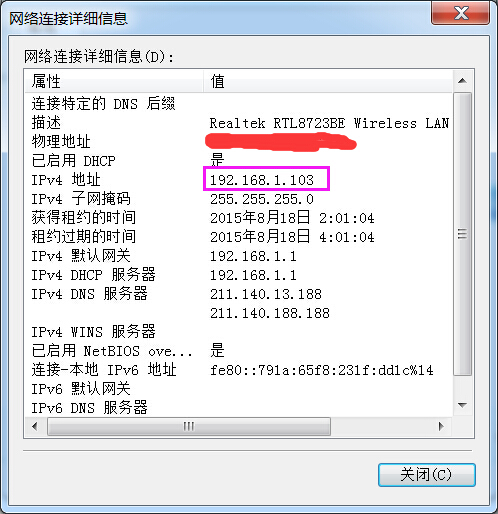
(紫色所框出来的就是你PC的IP地址了)
将你PC的IP地址填入PSXDownloadHelper初始设置中:
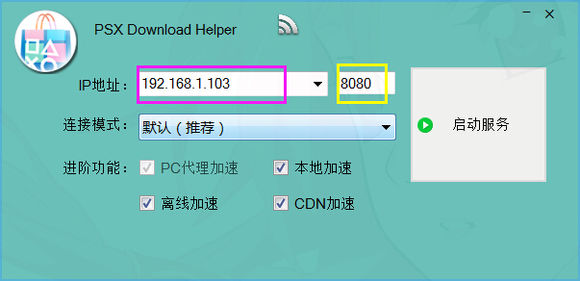
(请保证PC的IP地址与PSXDownloadHelper初始设置中的IP地址设置一致,后面的8080 [默认8080] 为端口号,可随意更改,但要与后面的PSVITA网络设置保持一致)
在PSXDownloadHelper设置选项卡中的截取规则中添加:|*xml
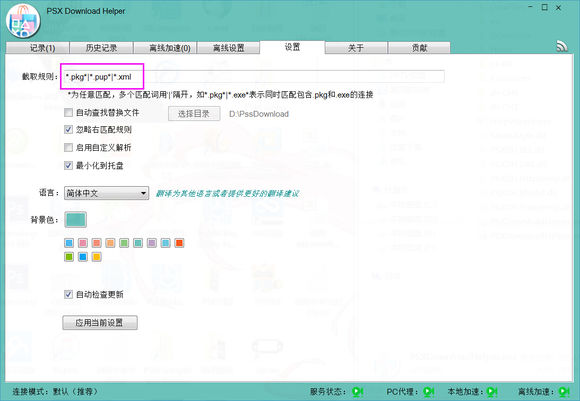
(记得点击应用当前设置)
打开你的PSV,进入设定→网络→Wi-Fi设定
连接wifi列表中选择你PC所连接的网络WIFI
点击所连接的wifi进入该wifi详细设定
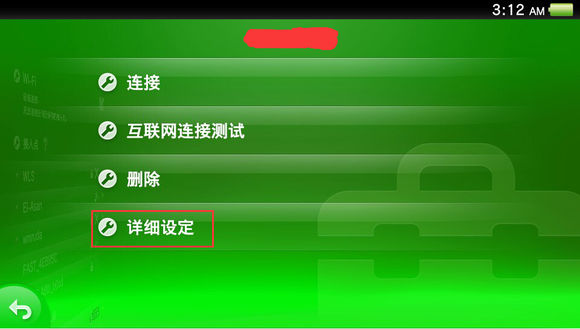
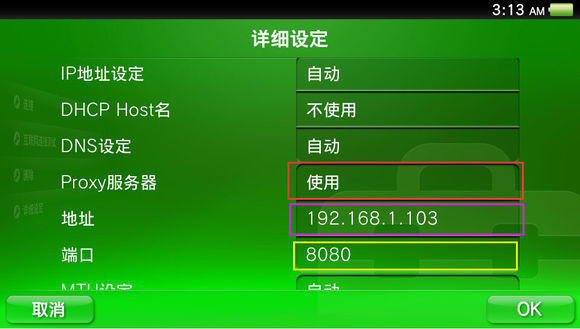
在详细设定中下拉,将Proxy服务器选项选择为使用,在地址栏中填入PC的IP地址,端口内填入你在SXDownloadHelper初始设置中所填的值。
完成以后会到PSV设定,在设定中进入系统升级选项
点击使用Wi-Fi 进行升级(如果不是最新系统的话则会检测到最新系统,检测到新系统后点击取消,千万别点击继续,否则你就要升级最新系统了[如果不小心点击的记得赶紧及时取消下载,别让他下载])
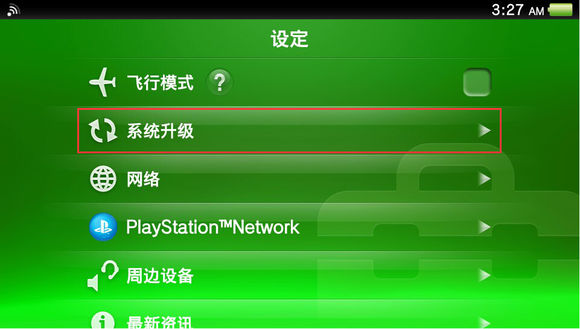

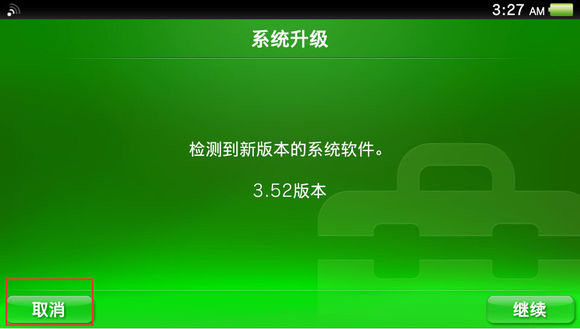
PSV在进行最新系统检测在PC上的SXDownloadHelper记录选项卡中将会拦截到一个信息
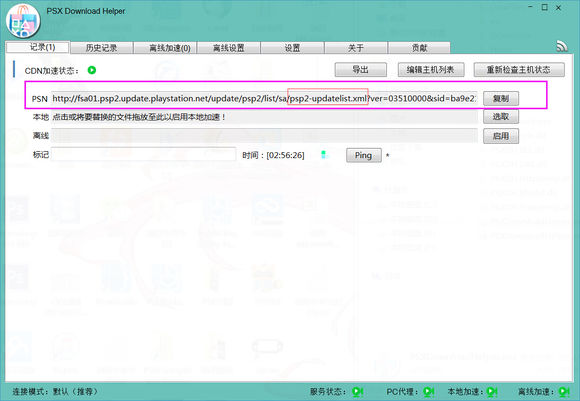
(注意,这是一个psp2-updatelist.xml文件,就是图中红色所标示的)
点击复制按钮复制下载地址,用下载工具或浏览器什么的下载下来。
右击下载下来的文件选择编辑,将其中的最新系统版本号该为你PSV当前的系统版本号

(我这里是启用了记事本自动换行的哦,如果打开是2行的话也是一样的只要修改全就好,要懂得使用替换,快捷键是Ctrl + H )
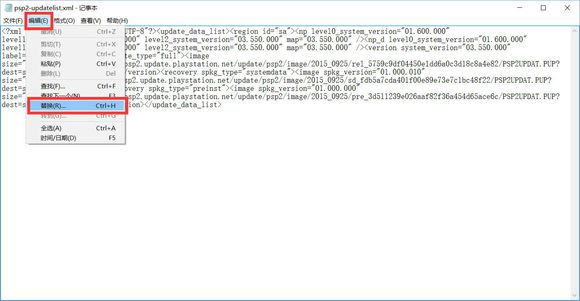
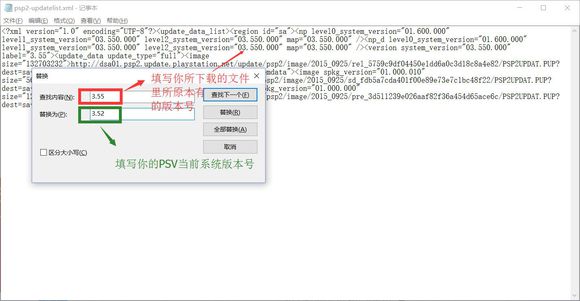
进行全部替换快速完成。
编辑完后进行保存,然后回到SXDownloadHelper记录选项卡中,点击刚刚所产生的那条记录中的选取按钮,选择刚刚我们所进行编辑保存了的psp2-updatelist.xml文件。【或者直接选择中编辑完毕保存后的psp2-updatelist.xml文件,鼠标左键按住不放,直接拖到那条记录的本地文本框内】
将你的PSVita关机,重新启动。(否则PSVita在后面链接PC时可能会产生c3-14978-9错误,原因就是PSV已经获取到了官方正确的版本号了)
启动QCMA后就可以进行PSVita资料和游戏的备份与复制了(切记SXDownloadHelper必须开启着,否则会出错,PSV不能直接链接互联网,必须Proxy代理,通过SXDownloadHelper等工具伪装替换文件[好偷偷修改最新系统信息欺骗PSV认为自己当前是最新版本])
【QCMA版本为0.39】:点击下载
【CMA版本为3.31】:点击下载
【PSXDownloadHelper版本为1.8】:点击下载
【psp2-updatelist.xml】:点击下载
累计评论0条
展开其余评论